Android Studio Part 6 : Membuat Intent Di Android

Membuat Intent Di Android
Membuat Intent Di Android – Assalamualaikum,
Pada tutorial android studio part 6 ini akan di bahas membuat intent di android. Apa itu intent ? intent merupakan sebuah class di android yang salah satu fungsinya sebagai perpindahan halaman. Jadi intent ini yang menjembatani proses perpindahan dari activity 1 ke activity lainnya.
Membuat Intent Di Android
Dalam pemrograman android, ada dua komponen yang sangat penting yaitu Activity dan Intent. Dua komponen ini merupakan element dasar yang ada pada semua aplikasi android. Hampir semua aplikasi android menggunakan lebih dari satu activity di dalamnya, salah satu contohnya activity splashscreen, MainActivity, AboutActivity, dan lain sebagainya.
Sebagai contoh, pada tutorial ini Saya akan membuat sebuah aplikasi penggunaan intent yang diterapkan kedalam tiga activity. perhatikan contoh kasus berikut :
Langkah pertama buat dulu tampilan MainActivity seperti beikut :

Membuat Intent Di Android
Untuk source main_activity.xml seperti berikut :
|
1 2 3 4 5 6 7 8 9 10 11 12 13 14 15 16 17 18 19 20 21 22 23 24 25 26 27 28 29 30 31 32 33 |
<?xml version="1.0" encoding="utf-8"?> <RelativeLayout xmlns:android="http://schemas.android.com/apk/res/android" xmlns:app="http://schemas.android.com/apk/res-auto" android:layout_width="match_parent" android:layout_height="match_parent" android:paddingRight="4dp" android:paddingLeft="4dp" android:paddingTop="10dp"> <Button android:id="@+id/btn_register" android:layout_width="match_parent" android:layout_height="wrap_content" android:text="Register" android:textColor="#fff" android:background="@color/colorPrimaryDark" android:layout_centerVertical="true" android:layout_alignParentLeft="true" android:layout_alignParentStart="true"/> <Button android:id="@+id/btn_login" android:layout_width="match_parent" android:layout_height="wrap_content" android:text="Login" android:background="@color/colorPrimary" android:textColor="#fff" android:layout_alignParentBottom="true" android:layout_marginBottom="166dp" android:layout_alignParentLeft="true" android:layout_alignParentStart="true"/> </RelativeLayout> |
Dalam contoh ini ada tiga activity yang akan Kita gunakan yaitu MainActiviy, LoginActivity, RegisterActivity. Sebelum kita melanjutkan ke fungsi ke activity selanjutnya terlebih dahulu kita harus membuat activity tersebut, caranya pun sangat gampang, pilih file di menu bar -new – activity – dan pilih jenis activity yang akan digunakan.

membuat activity
Activity sudah siap kita buat, dan selanjutnya membuat inten (ketika tombol di klik akan di alihkan ke activity ini).
Buka MainActivity.java dan sesuaikan syntak nya seperti ini :
|
1 2 3 4 5 6 7 8 9 10 11 12 13 14 15 16 17 18 19 20 21 22 23 24 25 26 27 28 29 30 31 32 33 34 35 36 37 38 39 40 41 42 43 44 45 46 |
package malasngoding.com.belajar; import android.content.Intent; import android.support.v7.app.AppCompatActivity; import android.os.Bundle; import android.text.Layout; import android.view.View; import android.widget.Button; import android.widget.ImageView; import android.widget.RelativeLayout; import android.widget.TextView; import java.util.Random; public class MainActivity extends AppCompatActivity { // deklarasi tombol private Button mBtn_login, mBtn_register; @Override protected void onCreate(Bundle savedInstanceState) { super.onCreate(savedInstanceState); setContentView(R.layout.activity_main); //inisial tombol mBtn_login = (Button)findViewById(R.id.btn_login); mBtn_register=(Button)findViewById(R.id.btn_register); // function tombol mBtn_login.setOnClickListener(new View.OnClickListener() { @Override public void onClick(View v) { Intent iLogin = new Intent(getApplicationContext(),LoginActivity.class); startActivity(iLogin); } }); mBtn_register.setOnClickListener(new View.OnClickListener() { @Override public void onClick(View v) { Intent iRegister = new Intent(getApplicationContext(), RegisterActivity.class); startActivity(iRegister); } }); } } |
Sebelum membuat intent untuk selanjutnya, terlebih dahulu kita mendeklarasikan tombol yang ada di mainactivity, cara deklarasinya :
|
1 |
private Button mBtn_login, mBtn_register; |
seelah itu kita perlu inisial masing-masing tombol tersebut, caranya
|
1 2 |
mBtn_login = (Button)findViewById(R.id.btn_login); mBtn_register=(Button)findViewById(R.id.btn_register); |
Selanjutnya buat sebuah fungsi tombol, dengan menambahkan method .setOnClickListener, jadi fungsi method ini memberikan perintah apa yang di lakukan ketika tombol di klik. Di android studio sendiri sangat memudahkan kita dalam pengetikan, karena akan di rekomendasi langsung sama android studionya. Nah, untuk membuat fungsi tombolnya sendiri seperti code berikut :
|
1 2 3 4 5 6 7 |
mBtn_login.setOnClickListener(new View.OnClickListener() { @Override public void onClick(View v) { Intent iLogin = new Intent(getApplicationContext(),LoginActivity.class); startActivity(iLogin); } }); |
Saya rasa Intent untuk masing-masing halaman sudah bisa di alihkan, tinggal kita akan mendesain halaman-halamn tersebut. beikut source untuk masing-masing halaman (RegisterActivity, LoginActivity)
Source activity_register.xml
|
1 2 3 4 5 6 7 8 9 10 11 12 13 14 15 16 17 18 19 20 21 22 23 24 25 26 27 28 29 30 31 32 33 34 35 36 37 38 39 40 41 42 43 44 45 46 47 48 49 50 51 52 53 54 55 56 57 58 59 60 61 62 63 64 65 66 67 68 69 70 71 72 73 74 75 76 77 78 79 80 81 82 83 84 85 86 87 88 89 90 91 92 93 94 95 96 97 98 99 100 101 102 103 |
<?xml version="1.0" encoding="utf-8"?> <RelativeLayout xmlns:android="http://schemas.android.com/apk/res/android" xmlns:app="http://schemas.android.com/apk/res-auto" android:layout_width="match_parent" android:layout_height="match_parent" android:paddingRight="4dp" android:paddingLeft="4dp" android:paddingTop="10dp"> <EditText android:layout_width="match_parent" android:layout_height="wrap_content" android:id="@+id/txt_username" android:hint="Username"/> <EditText android:id="@+id/txt_password" android:layout_width="match_parent" android:layout_height="wrap_content" android:layout_below="@+id/txt_username" android:inputType="textPassword" android:hint="Password"/> <EditText android:id="@+id/txt_email" android:layout_width="match_parent" android:layout_height="wrap_content" android:layout_alignParentLeft="true" android:layout_alignParentStart="true" android:layout_below="@+id/txt_password" android:ems="10" android:inputType="textEmailAddress" android:hint="Email"/> <EditText android:id="@+id/txt_phone" android:layout_width="match_parent" android:layout_height="wrap_content" android:layout_alignParentLeft="true" android:layout_alignParentStart="true" android:layout_below="@+id/txt_email" android:ems="10" android:inputType="phone" android:hint="Phone"/> <TextView android:id="@+id/tv_kelamin" android:layout_width="wrap_content" android:layout_height="wrap_content" android:text="Jenis Kelamin" android:layout_marginTop="14dp" android:layout_below="@+id/txt_phone" android:layout_alignParentLeft="true" android:layout_alignParentStart="true"/> <RadioButton android:id="@+id/rLak" android:layout_width="wrap_content" android:layout_height="wrap_content" android:text="Laki-Laki" android:layout_marginLeft="18dp" android:layout_marginStart="18dp" android:layout_alignBaseline="@+id/tv_kelamin" android:layout_alignBottom="@+id/tv_kelamin" android:layout_toRightOf="@+id/tv_kelamin" android:layout_toEndOf="@+id/tv_kelamin"/> <RadioButton android:id="@+id/rPerempuan" android:layout_width="wrap_content" android:layout_height="wrap_content" android:text="Perempuan" android:layout_alignBaseline="@+id/rLak" android:layout_alignBottom="@+id/rLak" android:layout_toRightOf="@+id/rLak" android:layout_toEndOf="@+id/rLak" android:layout_marginLeft="11dp" android:layout_marginStart="11dp"/> <Button android:id="@+id/bt_register" android:layout_width="match_parent" android:layout_height="wrap_content" android:text="Register" android:textColor="#fff" android:background="@color/colorPrimaryDark" android:layout_below="@+id/rLak" android:layout_alignParentLeft="true" android:layout_alignParentStart="true" android:layout_marginTop="27dp"/> <Button android:id="@+id/bt_back" android:layout_width="match_parent" android:layout_height="wrap_content" android:text="Back" android:background="@color/colorPrimary" android:textColor="#fff" android:layout_below="@+id/bt_register" android:layout_alignParentLeft="true" android:layout_alignParentStart="true"/> </RelativeLayout> |
RegisterActivity.java
|
1 2 3 4 5 6 7 8 9 10 11 12 13 14 15 16 17 18 19 20 21 22 23 24 25 26 27 28 29 30 31 32 33 34 35 36 37 38 39 |
package malasngoding.com.belajar; import android.content.Intent; import android.support.v7.app.AppCompatActivity; import android.os.Bundle; import android.view.View; import android.widget.Button; import android.widget.Toast; public class RegisterActivity extends AppCompatActivity { private Button mRegister, mBack; @Override protected void onCreate(Bundle savedInstanceState) { super.onCreate(savedInstanceState); setContentView(R.layout.activity_register); mRegister =(Button)findViewById(R.id.bt_register); mBack =(Button)findViewById(R.id.bt_back); mRegister.setOnClickListener(new View.OnClickListener() { @Override public void onClick(View v) { Toast.makeText(getApplicationContext(),"belum ada isi",Toast.LENGTH_LONG).show(); } }); mBack.setOnClickListener(new View.OnClickListener() { @Override public void onClick(View v) { Intent iBack = new Intent(getApplicationContext(), MainActivity.class); startActivity(iBack); finish(); } }); } } |
source activity_login.xml
|
1 2 3 4 5 6 7 8 9 10 11 12 13 14 15 16 17 18 19 20 21 22 23 24 25 26 27 28 29 30 31 32 33 34 35 36 37 38 39 40 41 42 43 44 45 46 47 48 49 50 51 52 53 54 55 56 57 58 59 60 61 62 63 64 65 66 67 68 69 70 71 72 73 74 |
<LinearLayout xmlns:android="http://schemas.android.com/apk/res/android" xmlns:tools="http://schemas.android.com/tools" android:layout_width="match_parent" android:layout_height="match_parent" android:gravity="center_horizontal" android:orientation="vertical" android:paddingBottom="@dimen/activity_vertical_margin" android:paddingLeft="@dimen/activity_horizontal_margin" android:paddingRight="@dimen/activity_horizontal_margin" android:paddingTop="@dimen/activity_vertical_margin" tools:context="malasngoding.com.belajar.LoginActivity"> <ScrollView android:id="@+id/login_form" android:layout_width="match_parent" android:layout_height="match_parent"> <LinearLayout android:id="@+id/email_login_form" android:layout_width="match_parent" android:layout_height="wrap_content" android:orientation="vertical"> <android.support.design.widget.TextInputLayout android:layout_width="match_parent" android:layout_height="wrap_content"> <AutoCompleteTextView android:id="@+id/email" android:layout_width="match_parent" android:layout_height="wrap_content" android:hint="@string/prompt_email" android:inputType="textEmailAddress" android:maxLines="1" android:singleLine="true"/> </android.support.design.widget.TextInputLayout> <android.support.design.widget.TextInputLayout android:layout_width="match_parent" android:layout_height="wrap_content"> <EditText android:id="@+id/password" android:layout_width="match_parent" android:layout_height="wrap_content" android:hint="@string/prompt_password" android:imeActionId="@+id/login" android:imeActionLabel="@string/action_sign_in_short" android:imeOptions="actionUnspecified" android:inputType="textPassword" android:maxLines="1" android:singleLine="true"/> </android.support.design.widget.TextInputLayout> <Button android:id="@+id/email_sign_in_button" style="?android:textAppearanceSmall" android:layout_width="match_parent" android:layout_height="wrap_content" android:layout_marginTop="16dp" android:text="@string/action_sign_in" android:textStyle="bold"/> <Button android:id="@+id/btn_back" android:layout_width="match_parent" android:layout_height="wrap_content" android:text="Back"/> </LinearLayout> </ScrollView> </LinearLayout> |
LoginActivity.java
|
1 2 3 4 5 6 7 8 9 10 11 12 13 14 15 16 17 18 19 20 21 22 23 24 25 26 27 28 29 30 31 32 33 34 35 36 37 38 39 40 41 42 43 44 45 46 47 48 49 50 51 52 53 54 55 56 57 58 59 60 61 62 63 64 65 66 67 |
package malasngoding.com.belajar; import android.animation.Animator; import android.animation.AnimatorListenerAdapter; import android.annotation.TargetApi; import android.content.Intent; import android.content.pm.PackageManager; import android.support.annotation.NonNull; import android.support.design.widget.Snackbar; import android.support.v7.app.AppCompatActivity; import android.app.LoaderManager.LoaderCallbacks; import android.content.CursorLoader; import android.content.Loader; import android.database.Cursor; import android.net.Uri; import android.os.AsyncTask; import android.os.Build; import android.os.Bundle; import android.provider.ContactsContract; import android.text.TextUtils; import android.view.KeyEvent; import android.view.View; import android.view.View.OnClickListener; import android.view.inputmethod.EditorInfo; import android.widget.ArrayAdapter; import android.widget.AutoCompleteTextView; import android.widget.Button; import android.widget.EditText; import android.widget.TextView; import android.widget.Toast; import java.util.ArrayList; import java.util.List; public class LoginActivity extends AppCompatActivity { private AutoCompleteTextView mEmailView; private EditText mPasswordView; private Button mLogin, mKembali; @Override protected void onCreate(Bundle savedInstanceState) { super.onCreate(savedInstanceState); setContentView(R.layout.activity_login); mKembali =(Button)findViewById(R.id.btn_back); mLogin =(Button)findViewById(R.id.email_sign_in_button); mLogin.setOnClickListener(new OnClickListener() { @Override public void onClick(View v) { Toast.makeText(getApplicationContext(),"belum ada isi",Toast.LENGTH_LONG).show(); } }); mKembali.setOnClickListener(new OnClickListener() { @Override public void onClick(View v) { Intent iKembali = new Intent(getApplicationContext(), MainActivity.class); startActivity(iKembali); finish(); } }); } } |
hasil dari aplikasi di atas dapat dilihat di demo berikut : LIHAT DEMO
Saya rasa sekian dulu tutorial android part 6 dengan materi Membuat Intent Di Android, Kita berjumpa kembali di tutorial android studio selanjutnya.
Tutorial Menarik Lainnya
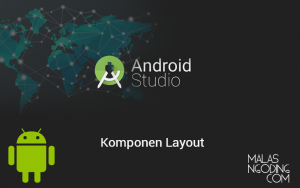
Android Studio Part 5 : Komponen Layout Android
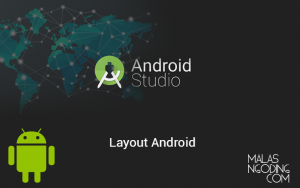
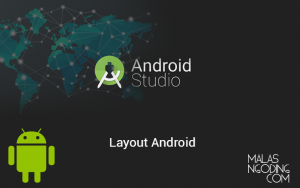
Android Studio Part 4 : Pengenalan Layout Android
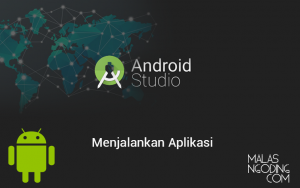
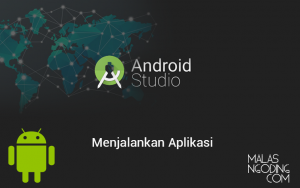
Android Studio Part 3 : Menjalankan Aplikasi Di Device Android
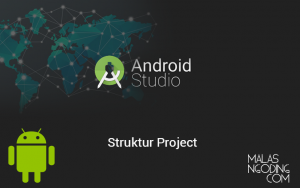
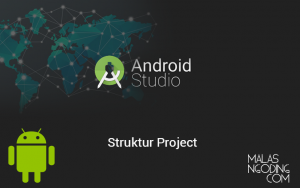

terimakasih
sangat bermanfaat
boss, tambahin lagi dong tutorial android studio nya..
tambahin tutorialnya lagi dong boss ku